Содержание
подключение, установка, монтаж и распиновка
Всем привет, с вами снова Бородач! Про подключение компьютерной или интернет розетки написано достаточно много инструкций. Но опять же – нет совокупной информации. Почему-то в подобных статьях авторы представляют только один тип интернет розетки.
Сегодня в статье я расскажу про три вида, с которыми вы можете встретиться в будущем. Также расскажу про разводку кабелей по квартире или в офисе и про монтаж RJ-45 розетки. Если у вас будут какие-то дополнения или советы – пишите в комментариях.
ПРИМЕЧАНИЕ! Инструкция и схемы подключения интернет розеток подходит для фирм VIDEX, VIKO, Werkel, Lezard, Schneider, Legrand и другие. Также не важно, как именно вы будете использовать розетку (под LAN подключение или для интернета), так как чаще всего используется прямая схема обжимки «B».
Содержание
- Проводка
- Монтаж внутренней розетки
- Обжимка внутренняя розетки: модель № 1
- Обжимка внутренняя розетки: модель № 2
- Обжимка внешней розетки
- Обжим кабеля
- Задать вопрос автору статьи
Проводка
Но сначала напишу пару слов про используемый кабель. Чаще всего в квартирах, офисах и других организациях внутри здания используется кабель категории CAT5e. Он достаточно дешевый и имеет отличные характеристики, но нам по сути нужно всего две:
Чаще всего в квартирах, офисах и других организациях внутри здания используется кабель категории CAT5e. Он достаточно дешевый и имеет отличные характеристики, но нам по сути нужно всего две:
- Максимальное расстояние: 100 метров.
- Поддерживаемая скорость: от 100 до 1000 Мбит в секунду.
Некоторые начинают закупать более дешевый кабель CAT3, который по сути является тем же самым проводом, только имеет 4 жилы. При этом максимальная поддерживаемая скорость будет всего 100 Мбит в секунду. Возможно сейчас этого вполне хватает, но на будущее лучше всего взять 8-ми жильный CAT5e.
Лучше всего проводить кабели заранее до выполненного ремонта. В противном случае вам нужно будет использовать кабель каналы или прокидывать провод в плинтусах. От этого также будет зависеть, используемая розетка в будущем, но об этом я расскажу чуть ниже. Далее я расскажу про 3 розетки, которые вы можете встретить в будущем.
Советую почитать более подробно про витую пару тут.
Монтаж внутренней розетки
Скорее всего вы уже прокинули кабель и установили монтажные коробки для ЛАН и электророзеток. Обычно рядом с кабелем также прокидывают и проводку.
ПРИМЕЧАНИЕ! Советую не прокидывать сетевой кабель рядом с проводкой, так как при этом могут создаваться помехи, которые в будущем могут ухудшить связь.
После установки боксов нужно будет прикрутить подрозетную рамку. Если вы уже купили одну из внутренних розеток, то они должны быть в комплекте. Лучше всего использовать уровень, чтобы розетки были ровные.
Теперь аккуратно снимаем верхнюю оплетку и отрезаем ниточку внутри. Каждый из проводков лучше выпрямить, чтобы было удобно вставлять их в пазы при обжимке.
Обжимка внутренняя розетки: модель № 1
Подключить эту компьютерную розетку достаточно просто, так как вам по сути не нужны дополнительные инструменты. Сразу скажу, что чаще всего используется именно схема «B». Именно по ней мы и будем обжимать кабели. Можете также смотреть на рисунок, который приклеен снизу.
Именно по ней мы и будем обжимать кабели. Можете также смотреть на рисунок, который приклеен снизу.
- С одной стороны:
- Бело-оранжевый.
- Оранжевый.
- Бело-зеленый.
- Зеленый.
- С другой стороны:
- Бело-синий.
- Синий.
- Бело-коричневый.
- Коричневый.
Защелкните верхнюю крышку, и прижмите её сверху небольшим усилием. Теперь можно взять обычный канцелярский или строительный нож и отрезать лишние проводки, чтобы не мешали при установке основного блока в розетку.
Останется просто вставить данный блок внутрь и прикрутить его. Если кабель сильно длинный, то можно попробовать его немного завернуть, чтобы он влез в бокс. Так происходит подключение интернет розеток фирм Schneider, Werkel и Lezard.
Обжимка внутренняя розетки: модель № 2
Сейчас мы поговорим про установку и подключение компьютерной розетки, которую я устанавливал у себя дома. Брал розетки от фирмы VIKO, но как понимаю подобный блок используют и другие компании.
Брал розетки от фирмы VIKO, но как понимаю подобный блок используют и другие компании.
- Вытащите основной блок из паза. Для этого нужно нажать на ушки, которые удерживают эту розетку по бокам. Далее нужно слегка надавать на блок с другой стороны и он выйдет как по маслу.
- Итак, сначала смотрим на схему распиновки. Мы будем обжимать по схеме «B». Если смотрим на картинку, то схема находится снизу.
- Чтобы произвести обжимку, вам также не нужны никакие дополнительные инструменты и все делается за счет верхней крышечки. Но чтобы её приподнять, нужно снять пластиковый верхний держатель – просто потяните его вверх.
- Устанавливаем 8 проводов по цветам распиновки «B» схемы:
- Коричневый.
- Бело-коричневый.
- Зелёный.
- Бело-зелёный.
- Синий.
- Бело-синий.
- Оранжевый.
- Бело-оранжевый.
А теперь очень важный совет, по поводу обжимки. Некоторые люди говорят сразу устанавливать проводки в нужном порядке и запихивать их внутрь. Проблема в том, что если проводки не идеально ровные, то они при обжимке могут выпасть и залипнуть в соседний паз. А кто-то вообще может не обжаться, так как ножи находятся далеко.
Некоторые люди говорят сразу устанавливать проводки в нужном порядке и запихивать их внутрь. Проблема в том, что если проводки не идеально ровные, то они при обжимке могут выпасть и залипнуть в соседний паз. А кто-то вообще может не обжаться, так как ножи находятся далеко.
Мой совет: обжимайте по два проводка. То есть вы берете одну пару, засовываете в нужные пазы и прихлопываете крышкой. Далее открываете её и далее следующий два, пока не обожмете все проводки.
После обжимки не забудьте вернуть на место пластиковый держатель. Далее останется просто вставить основной блок с уже обжатым кабелем в паз до щелчка.
Обжимка внешней розетки
Если в квартире или в офисе уже сделан ремонт, то придется использовать внешние розетки. Стоят они чуть дешевле, чем прошлые варианты. Единственный минус в том, что вам придется дополнительно заводить кабель по специальному кабель каналу.
Раскручиваем розетку и видим две схемы обжимки: 568A и 568B. Обжимать мы будем по «В» схеме – смотрим в самый левый и правый бок. Схема по картинке:
Обжимать мы будем по «В» схеме – смотрим в самый левый и правый бок. Схема по картинке:
- Слева:
- Бело-оранжевый.
- Оранжевый.
- Бело-зеленый.
- Зеленый.
- Справа:
- Бело-синий.
- Синий.
- Бело-коричневый.
- Коричневый.
Ножи тут находятся в открытом виде, и ничем сверху не прихлопываются. Теперь встаёт вопрос: а как обжать эту интернетовскую розетку? Для этого нам понадобится специальный сетевой кросс-нож.
Если его нет, то можно воспользоваться канцелярским или строительным ножом. Просто вставляем проводок в паз и сверху немного надавливаем на него, чтобы он вошел в нож. Как только вам удалось соединить воедино розетку и провода – можете собирать её и прикручивать к стене.
Обжим кабеля
После того как вы обжали сетевые розетки, их нужно проверить. Для проверки нам нужно обжать как минимум 2 провода, чтобы проверить соединение с одной и с другой стороны. Для обжимки используется две схемы:
Для обжимки используется две схемы:
- Прямая – используется чаще всего.
- Перекрестная – используется реже для подключения к определённому виду сетевого оборудования.
Есть также возможность обжимки для 4 проводков, но пользоваться я ею не советую. Во-первых, идет ограничение по скорости в 100 Мбит в секунду. Во-вторых, в случае чего вам нужно будет полностью менять провода или переобжимать их. В-третьих, нам надо проверить соединение по всем парам, а не по двум.
Более детальную статью по обжимке витой пары смотрите тут.
В самом конце останется прозвонить соединение вот таким специальным устройством. Если его нет, то можно проверить целостность кабеля другим способом. Подключите один конец в любое коммутирующее устройство: коммутатор, маршрутизатор, сервер или второй компьютер. Второй конец вставляем в ноутбук или в компьютер. На ноуте или компе должна загореться лампочка на сетевой карте.
Как подключить интернет розетку, схема подключения кабеля по цветам
Большинство людей живёт в отдельных квартирах и частных владениях. И зачастую для каждого помещения необходимо решить одну маленькую, но довольно коварную задачку: доступным, малозатратным, но эффективным способом создать точку доступа для подключения к интернету. Казалось бы, ответ очевиден — приобрести, настроить Wi-Fi роутер и забыть обо всех проблемах. Однако проводной интернет всё-таки остаётся самым распространённым и надёжным решением, ведь такой сигнал намного стабильнее. Отсюда вытекает очередная проблема — как же скрыть интернет-проводку? Обычно её монтируют в стены и заводят на розетки, правда, не совсем стандартного типа: их именуют компьютерными или попросту интернет-розетками.
Что такое интернет-розетка
Основное отличие интернет-розетки от обычной электрической заключается в том, что у неё имеется свой, уникальный разъём, к которому подходит специальный тип проводки, называемый витой парой.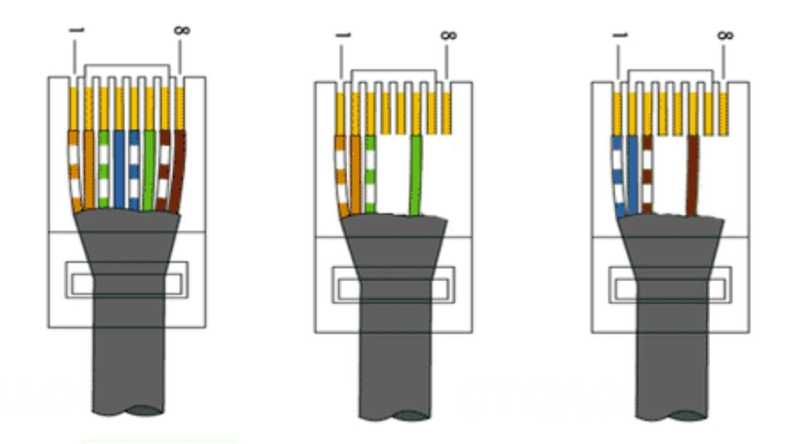 Он уникален тем, что содержит 8 отдельных медных проводов, свитых между собой в 4 пары. Благодаря такой системе подключения существующие электромагнитные помехи нивелируются, что обеспечивает в итоге высокую скорость передачи данных (до 1000 Мбит/сек).
Он уникален тем, что содержит 8 отдельных медных проводов, свитых между собой в 4 пары. Благодаря такой системе подключения существующие электромагнитные помехи нивелируются, что обеспечивает в итоге высокую скорость передачи данных (до 1000 Мбит/сек).
Интернет розетка имеет специальный разъём, к которому подключается кабель типа «витая пара»
Ответный разъём называется RJ-45/8p8c. Он насаживается на кабель при помощи специального инструмента, причём провода разъёма должны располагаться в строго определённом порядке.
Последовательность цветов проводов, подключаемых к контактам разъёмов, определяется стандартной схемой
Классификация интернет-розеток
IT-специалисты классифицируют интернет-розетки по отличительным чертам:
- По количеству доступных разъёмов. Бывают одинарные, двойные, а также терминальные модификации (на 4–8 разъёмов). Отдельным подвидом терминальной розетки является комбинированная (с дополнительными типами разъёмов, например, аудио-, USB-, HDMI- и другими).

- По пропускной способности информационного канала. Они делятся по категориям:
- UTP 3 — до 100 Мбит/с,
- UTP 5e — до 1000 Мбит/с,
- UTP 6 — до 10 Гбит/с.
- По способу установки. Как и в случае с электрическими розетками, существуют внутренние (механизм и контактная группа клемм углублены в стену) и накладные (механизм монтируется поверх стены).
Терминальные интернет-розетки имеют дополнительные разъёмы различных типов, например, телевизионные
Алгоритм прокладки интернет-кабеля в стенах
Самое правильное, но в то же время непростое по исполнению решение прокладки интернет-кабеля в домашних (офисных) условиях — это его монтаж внутри стен. Достоинства такой разводки очевидны: кабель не путается под ногами и не влияет на декоративное оформление помещения. Существенный недостаток внутристенного монтажа заключается в том, что в дальнейшем могут возникнуть проблемы с доступом к кабелю для его ремонта или обслуживания. Но при грамотной разводке кабелей по штробам в гофрированной трубе ПВХ можно не только минимизировать риск появления неисправности, но и обеспечить относительно лёгкий доступ к витой паре без сложных демонтажных работ.
Прежде чем начинать прокладывать интернет-кабель, стоит разметить места, где он должен будет располагаться. Помните, что неэкранированная витая пара изготовлена из меди, которая весьма чувствительна к электромагнитным помехам. Старайтесь, чтобы расстояние между компьютерной и электрической проводкой составляло не менее 50 см.
- Намечаем трассу. Планируя место под штробу для будущей разводки, учитывайте, что интернет-кабель имеет определённое ограничение по радиусу изгиба. Конкретные значения можно найти в технических характеристиках выбранного кабеля.
Витую пару лучше укладывать в защитный гофрошланг, а штробу делать с учётом его размеров
- Выбираем кабель. Наиболее значимой качественной характеристикой витой пары является надёжность. Доступ к кабелю после его разводки будет существенно затруднён, поэтому на качестве желательно не экономить. Для подключения к интернету чаще всего используют UTP пятой категории и выше. Подбирать конкретную модель кабеля нужно на основании его основных технических характеристик:
- минимально допустимый радиус изгиба (чем он меньше, тем проще будет осуществлять разводку в стенах),
- максимально допустимое растягивающее усилие (чем выше это значение, тем проще ввести кабель в гофру, а в случае технических неполадок впоследствии изъять его из штробы),
- гарантия (на качественные изделия срок гарантии может составлять до 25 лет).

- Производим монтаж. Кабель помещается в гофрированную трубу необходимого диаметра (он должен внутри неё свободно двигаться). Затем гофра закрепляется в штробе стяжкой из гипса. Далее можно начинать отделочные работы. На выходе кабеля в результате появится интернет-розетка. Однако перед этим стоит произвести её распиновку.
На выходе из стены устанавливается стандартный подрозетник, в котором закрепляется корпус и механизм розетки
Как провести распиновку кабеля RJ-45
При обжиме витой пары необходимо придерживаться определённой распиновки (цветовой схемы). Существует два общепринятых стандарта подключения.
- «Тип A». Провода укладываются в следующем порядке:
- бело-оранжевый,
- оранжевый,
- бело-зелёный,
- синий,
- бело-синий,
- зелёный,
- бело-коричневый,
- коричневый.
- «Тип B». Здесь порядок цветов немного другой:
Для выбора правильной цветовой схемы подключения стоит связаться с вашим поставщиком интернет-услуг и получить от него информацию о том, какая схема была использована во время подключения.
Работу выполняем в следующем порядке.
- От стены (выхода для интернет-розетки) оставляем кабель длиной 10–15 см, а его остаток обрезаем. Оставшегося кабеля должно хватить, даже если распиновку придётся переделывать.
- Очищаем все пары проводков от внешней прорезиненой оболочки и от внутренней фольги (выступающей дополнительной защитой). В качестве инструмента можно использовать самый обычный нож (при этом не стоит забывать об осторожности и безопасности).
- Выпрямляем все цветные пары скрученных проводков и осторожно укладываем каждый в свой паз согласно нанесённой на клемнике цветовой разметке. Причём сделать это нужно так, чтобы изолированная часть кабеля зафиксировалась зажимом клеммника розетки.
- Прижимаем все проводки и закрепляем их болтами на самом клеммнике.
- Выравниваем все прижимные коннекторы отвёрткой, а остатки кабеля обрезаем. Важно, чтобы все проводки оставались на одинаковой высоте относительно основания клеммника розетки.

Провода витой пары необходимо распределить по контактам в соответствии со схемой, а потом обжать специальным инструментом или пластиковым колпачком, который есть в конструкции большинства розеток
Видео: распиновка RJ-45 (на четыре пары)
Подключение RJ-45 проводом на две витые пары
Двухпарный кабель RJ-45 использует скорость передачи данных до 1 Гб/с.
Подключение двухпарного кабеля производится на одну сторону контактов розетки
Распиновка двухпарного кабеля производится так же, как и четырёхпарного. Только вместо восьми разноцветных проводков коммутируются всего лишь четыре: бело-синий, синий, бело-оранжевый и оранжевый. Затем кабель обжимается, собирается и устанавливается розетка и проверяется её работоспособность.
Видео: распиновка RJ-45 (на две пары)
youtube.com/embed/o3fj6SaJsb8?feature=oembed&wmode=opaque» frameborder=»0″ allow=»autoplay, encrypted-media» allowfullscreen=»»>
Как обжать кабель RJ-45 на контактах интернет-розетки
При распиновке кабеля к клеммам интернет-розетки, следует произвести их обжим. От этого будет зависеть работоспособность интернет-соединения. Исходя из подобного процесса для обычных электрических розеток, можно было бы предположить, что обжим интернет-розетки представляет собой такой же трудоёмкий процесс со снятием защиты с каждого отдельного проводка и последующим их соединением с болтами. На деле же всё гораздо проще и быстрее. У интернет-кабеля контакты устроены таким образом, что при прочном подсоединении к ним проводника они разрезают изоляционное покрытие, благодаря чему происходит соприкосновение с медной жилой. Из-за этого в зачистке каждого проводка нет необходимости.
Обычно для обжима контактов розетки используют экстрактор — кроссировочный нож. Работу стоит производить аккуратно, чтобы избежать повреждения кабеля.
Обжим кабеля в компьютерной розетке производится при помощи кроссировочного ножа
Видео: обжим кабеля RJ-45
Проверка сигнала, тестирование
После распиновки интернет-розетки и коннектора RJ-45 на противоположном конце кабеля следует удостовериться в работоспособности проведённой линии. Проверку лучше всего производить специальным прибором, который называется cable tester.
Проверку работоспособности розетки лучше производить специализированным прибором
Он состоит из двух частей — генератора сигнала, передающего короткие электрические импульсы по зашифрованным кодам, и приёмника, который эти коды обрабатывает. Генератор подключается к вашему роутеру, а приёмник подсоединяется к интернет-розетке.
После передачи электросигналов происходит их сравнение. В случае исправности всех соединений последовательно загораются две светодиодные лампочки зелёного цвета на корпусе генератора и приёмника. Если же где-то на кабеле присутствует обрыв или на самой интернет-розетке прослеживается замыкание, то один или оба светодиода не будут гореть вообще.
Если же где-то на кабеле присутствует обрыв или на самой интернет-розетке прослеживается замыкание, то один или оба светодиода не будут гореть вообще.
Обзор продукции известных брендов — производителей интернет-розеток
Все без исключения интернет-розетки подразделяются на две большие подгруппы: врезного и наружного исполнения. Производитель обычно лишь незначительно меняет механизм крепления розетки к стене, однако принцип её подключения к интернет-сети всегда остаётся неизменным. Рассмотрим наиболее распространённые бренды производителей.
Legrand («Легранд»)
Интернет-розетки французского производителя не только являются одними из самых популярных, но также имеют один из лучших механизмов фиксации кабеля. Схема подключения розеток фирмы Legrand не отличается от общепринятых норм. При этом любую интернет-розетку можно подключить как по типу А, так и по типу В. Цветовые схемы подключения располагаются на клемме самой розетки.
Распиновка и подключение розетки Legrand производится по общепринятой схеме
Видео: подключение интернет-розетки Legrand
youtube.com/embed/FpepMW3ZWqs?feature=oembed&wmode=opaque» frameborder=»0″ allow=»autoplay, encrypted-media» allowfullscreen=»»>
Viko («Вико»)
Розетки Viko стоят дешевле леграндовских, при этом их качество остаётся на высоком уровне. Корпус изготовлен из прочных полимерных материалов, а внутренняя сборка весьма эргономична.
Розетки Viko являются экономичным и качественным решением
Единственным серьёзным отличием от других производителей является то, что внутри на клемме нет подсказок в виде цветовой схемы подключения. Поэтому распиновку следует производить очень внимательно.
Видео: подключение интернет-розетки Viko
Lezard («Лезард»)
Выключатели и розетки марки «Лезард» выпускаются турецкой компанией Dernek GROUP. Каких-либо отличительных черт они не имеют.
Подключается и монтируется розетка Lezard довольно просто
Видео: подключение интернет-розетки Lezard
youtube.com/embed/vP6EckvkiV0?feature=oembed&wmode=opaque» frameborder=»0″ allow=»autoplay, encrypted-media» allowfullscreen=»»>
Schneider («Шнайдер»)
Эта розетка подключается по аналогии с другими. Часто она может быть двойной, тогда придётся подвести два кабеля от роутера, т. к. параллельное соединение сетевым оборудованием не поддерживается.
Наиболее распространённый вариант розетки Schneider имеет два выхода
Видео: подключение интернет-розетки Schneider
Подключение интернет-сети по кабелю сегодня является самым распространённым способом. Проводной интернет до сих пор считается наиболее стабильным. Для удобства его подключения существуют специальные розетки, благодаря которым любой кабель можно спрятать в стену. Такая, казалось бы, трудоёмкая задача подключения и монтажа на самом деле решается относительно легко, не требуя при этом использования дорогостоящего инструмента. Поэтому подключение интернет-розетки способен выполнить каждый.
Поэтому подключение интернет-розетки способен выполнить каждый.
Подключите кабель Cat6 с помощью этой схемы подключения
Подключение Ethernet-кабеля Cat6 — это простой способ улучшить управление сетью. Этот процесс прост и понятен, и в этой удобной статье мы предоставили все необходимое для начала работы, включая подробную схему подключения. Итак, как вы можете подключить свои собственные кабели Cat6?
Что такое Ethernet-кабель Cat6?
Кабели Ethernet
, также известные как сетевые кабели, соединяют два узла в сети. В большинстве домов этот тип кабеля позволит преодолеть разрыв между вашим маршрутизатором/коммутатором и компьютером, который вы используете, позволяя им обмениваться данными на высоких скоростях.
Кабель Ethernet можно разделить на две основные части: кабель UTP и соединительный разъем RJ45. Кабели UTP (неэкранированная витая пара) выпускаются в нескольких вариантах, включая Cat6, Cat5e и Cat5. Кабели Cat6 имеют пропускную способность 10 Гбит/с на частоте 250 МГц, в то время как Cat5e может достигать только гигабит в секунду, что позволяет кабелям Cat6 передавать больше данных.
Разъем RJ45 на конце кабеля Ethernet всегда будет одинаковым, независимо от типа используемого кабеля. Стоит отметить, что экранированные разъемы RJ45 и кабели Cat6 можно использовать в средах, где возникают проблемы с перекрестными помехами.
Схема подключения кабеля Cat6 (с разъемом RJ45)
Подключить собственный Ethernet-кабель Cat6 проще, чем вы могли ожидать, по крайней мере, если у вас есть верная информация. Приведенные ниже шаги помогут вам справиться с трудными частями процесса, а приведенная выше схема подключения Cat 6 дает вам памятку, которой нужно следовать.
На схему включены конфигурации T-568A и T-568B, поскольку обе они соответствуют стандартам проводки ANSI/TIA-568-C. Вы можете использовать любую из конфигураций сетевых кабелей, если вы используете одну и ту же конфигурацию на обоих концах провода Cat6.
Для завершения этого процесса вам понадобится несколько инструментов и компонентов.
- Бокорезы/инструмент для зачистки проводов
- Обжимной инструмент RJ45
- 1 кабель категории 6
- 2 разъема RJ45
1.
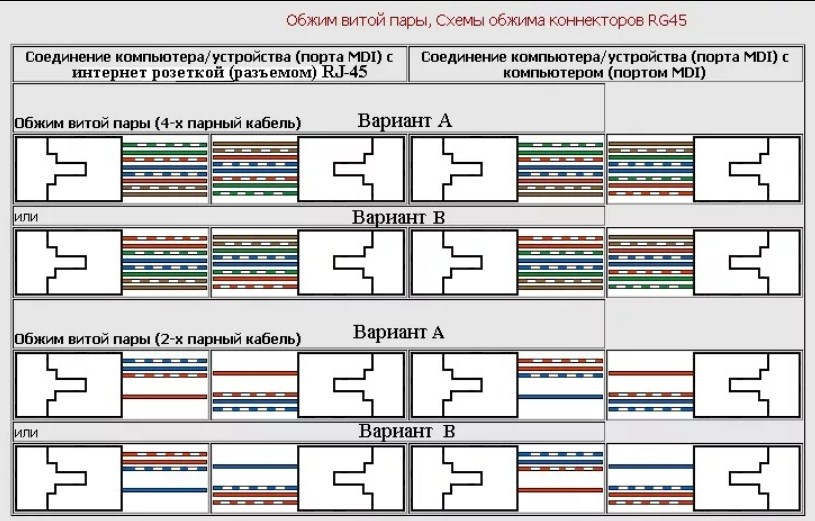 Обрежьте кабель по длине
Обрежьте кабель по длине
Первый шаг в этом процессе самый простой. Вам просто нужно отрезать кабель до нужной длины. Для этого мы используем бокорезы, но вы можете использовать любые кусачки, если они достаточно прочные, чтобы прорезать кабель Cat6.
При этом в качестве измерительного инструмента можно использовать кусок веревки, что упрощает измерение углов и труднодоступных мест. Поместите кабель между губками вашего режущего инструмента и надавите на него, чтобы сделать разрез, убедившись, что разрез был максимально ровным.
2. Зачистка медных кабелей
Теперь пришло время зачистить медную проводку, чтобы освободить внутренние витые пары. Когда вы делаете это, вам нужно всего лишь отступить примерно на дюйм от каждого конца кабеля, оставив достаточно места для удобного размещения разъема RJ45 на конце.
3. Подготовка витых пар
Вам все еще нужно сделать еще немного зачистки, а также правильно расположить витые пары. Внутри кабеля Cat6, с которым вы работаете, вы найдете четыре набора витых пар, а также небольшой пластиковый X-образный разделитель. Можно просто срезать разделитель.
Можно просто срезать разделитель.
Раскрутите маленькие кабели, чтобы их можно было перемещать по отдельности, прежде чем осторожно зачистить каждый из маленьких проводов примерно на 1/4 дюйма от их изоляции. Жилы внутри проводов сплошные, что позволяет легко избежать большого беспорядка.
Теперь вы можете упорядочить провода в соответствии с приведенной выше схемой, соблюдая правильную ориентацию.
4. Вставка проводов в разъем RJ45
Разобравшись с проводами, пришло время вставить их в разъем RJ45. Это может быть кропотливым процессом, и лучше попытаться вставить все провода одновременно. Вам нужно, чтобы провода вошли в гнездо так далеко, как они могут пройти, прежде чем обжимать его.
5. Обжим Cat6
Изображение предоставлено: Обжим кабеля Ethernet/Викимедиа
9Гнезда 0002 RJ45 предназначены для работы с универсальными обжимными инструментами, что упрощает и упрощает выполнение этого аспекта работы. Просто поместите разъем RJ45 правильно в зажимы обжимного инструмента, прежде чем надавить на него с большим усилием. Вы сможете увидеть, все ли провода подключены, когда посмотрите через прозрачную пластиковую оболочку разъема.
Вы сможете увидеть, все ли провода подключены, когда посмотрите через прозрачную пластиковую оболочку разъема.
6. Тестирование соединительного кабеля Cat6
После успешного подключения обоих концов Ethernet-кабеля Cat6 вы сможете его протестировать. Вы можете купить тестеры сетевого кабеля, чтобы проверить, правильно ли вы выполнили операцию, но вы также можете подключить кабель к компьютеру и маршрутизатору/коммутатору, чтобы проверить, является ли соединение надежным и стабильным.
Маловероятно, что у вас получится это идеально с первой попытки. Эта работа непростая и может занять некоторое время, чтобы научиться, но немного терпения будет иметь большое значение.
Связано: Советы по повышению скорости вашей сети Powerline
Каковы преимущества прокладки собственных кабелей Cat6?
Прокладка собственного кабеля Cat6 — отличный способ сэкономить деньги и пространство, а также дает вам возможность создать аккуратную сеть, с которой будет легко жить. Вы можете купить большие рулоны кабеля Cat6 и пакеты с разъемами RJ45 в Интернете, что значительно упрощает этот путь, чем поиск оптового поставщика кабеля Ethernet.
Вы можете купить большие рулоны кабеля Cat6 и пакеты с разъемами RJ45 в Интернете, что значительно упрощает этот путь, чем поиск оптового поставщика кабеля Ethernet.
Простая проводка Cat6
Как мы уже говорили, подключить собственные кабели Cat6 несложно, и теперь у вас есть все необходимые знания для начала работы. Важно помнить, что нужно резать как можно более чисто и точно. Аккуратная обрезка проводки категории 6 значительно упрощает обжим и подключение разъема. Вы начнете задаваться вопросом, почему вы никогда раньше не подключали свои собственные Ethernet-кабели Cat6!
Схема цветового кодирования кабеля Ethernet
Нравятся наши диаграммы? Вам понравятся наши услуги Интернета и хостинга. Если вы уже являетесь клиентом и у вас есть вопросы о проводке или подключении, позвоните по телефону 780-450-6787, напишите по электронной почте: [email protected] или откройте чат ниже.
Схема цветового кодирования кабеля Ethernet для:
- Кабели категории 5
- Кабели категории 5E
- Кабели категории 6
- Кабели категории 6E
Приведенная здесь информация предназначена для помощи сетевым администраторам в цветовой маркировке кабелей Ethernet.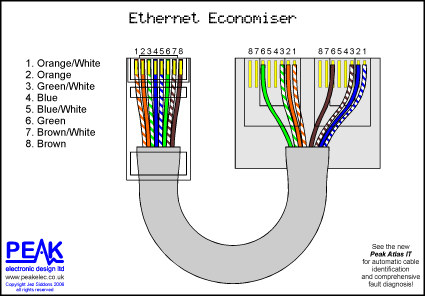 Имейте в виду, что неправильная модификация кабелей Ethernet может привести к потере сетевого подключения. Используйте эту информацию на свой страх и риск и убедитесь, что все разъемы и кабели изменены в соответствии со стандартами. Интернет-центр и его аффилированные лица не могут нести ответственность за использование этой информации полностью или частично.
Имейте в виду, что неправильная модификация кабелей Ethernet может привести к потере сетевого подключения. Используйте эту информацию на свой страх и риск и убедитесь, что все разъемы и кабели изменены в соответствии со стандартами. Интернет-центр и его аффилированные лица не могут нести ответственность за использование этой информации полностью или частично.
Прямой кабель Ethernet T-568A
Стандарт TIA/EIA 568-A, ратифицированный в 1995 году, был заменен стандартом TIA/EIA 568-B в 2002 году и с тех пор обновляется. Оба стандарта определяют разводку контактов T-568A и T-568B для использования кабеля с неэкранированной витой парой и разъемов RJ-45 для подключения Ethernet. Стандарты и спецификация выводов кажутся связанными и взаимозаменяемыми, но это не одно и то же, и их не следует использовать взаимозаменяемо.
Прямой кабель Ethernet T-568B
Стандартные прямые кабели T-568A и T-568B чаще всего используются в качестве коммутационных шнуров для соединений Ethernet. Если вам нужен кабель для прямого соединения двух устройств Ethernet без концентратора или при соединении двух концентраторов вместе, вместо этого вам потребуется использовать перекрестный кабель.
Если вам нужен кабель для прямого соединения двух устройств Ethernet без концентратора или при соединении двух концентраторов вместе, вместо этого вам потребуется использовать перекрестный кабель.
Перекрестный Ethernet-кабель RJ-45
Хороший способ запомнить, как подключать перекрестный Ethernet-кабель, — подключить один конец по стандарту T-568A, а другой — по стандарту T-568B. Другой способ запомнить цветовую кодировку — просто поменять местами зеленый набор проводов с оранжевым набором проводов. В частности, переключите сплошной зеленый (G) на сплошной оранжевый и переключите зеленый/белый на оранжевый/белый.
Кабель Ethernet Инструкции:
- Стяните кабель с катушки до нужной длины и обрежьте. Если вы протягиваете кабели через отверстия, проще прикрепить вилки RJ-45 после того, как кабель будет протянут. Общая длина сегментов проводов между ПК и концентратором или между двумя ПК не может превышать 100 метров (328 футов) для 100BASE-TX и 300 метров для 10BASE-T.

- Начните с одного конца и снимите оболочку кабеля (около 1 дюйма) с помощью съемника или ножа. Будьте особенно осторожны, чтобы не перерезать провода, иначе вам придется начинать все сначала.
- Разложите, раскрутите пары и расположите провода в порядке желаемого конца кабеля. Сгладьте конец между большим и указательным пальцами. Обрежьте концы проводов так, чтобы они были на одном уровне друг с другом, оставив только 1/2 дюйма длины провода. Если он длиннее 1/2″, он будет не соответствовать техническим требованиям и подвержен перекрестным помехам. Разровняйте и убедитесь, что между проводами нет промежутков.
- Держите вилку RJ-45 зажимом вниз или от себя. Плотно вставьте провода в вилку. Проверьте, чтобы каждый провод был плоским даже на передней части вилки. Проверьте порядок проводов. Дважды проверьте еще раз. Убедитесь, что кожух плотно прилегает к упору вилки. Аккуратно держите провод и крепко обожмите RJ-45 обжимным инструментом.
- Проверьте цветовую ориентацию, убедитесь, что обжимное соединение не разорвется, и убедитесь, что провода плотно прилегают к передней части вилки.
 Если хотя бы один из них неверен, вам придется начать сначала. Проверьте кабель Ethernet.
Если хотя бы один из них неверен, вам придется начать сначала. Проверьте кабель Ethernet.
Наконечники кабелей Ethernet :
- Прямой кабель имеет одинаковые концы.
- Перекрестный кабель имеет разные концы.
- Прямой кабель используется в качестве патч-корда в соединениях Ethernet.
- Кроссовер используется для соединения двух устройств Ethernet без концентратора или для соединения двух концентраторов.
- Кроссовер имеет один конец с оранжевым набором проводов, соединенным с зеленым набором.
- Контакты с нечетными номерами всегда имеют полоску, контакты с четными номерами всегда окрашены сплошным цветом.
- Глядя на разъем RJ-45 с зажимом, обращенным от вас, Браун всегда находится справа, а контакт 1 — слева.
- Кабель Ethernet должен быть раскручен не более чем на 1/2″, иначе он будет восприимчив к перекрестным помехам.
 Схема подключения интернета розетки: Монтаж, подключение интернет розетки RJ-11/45 | Распиновка
Схема подключения интернета розетки: Монтаж, подключение интернет розетки RJ-11/45 | Распиновка






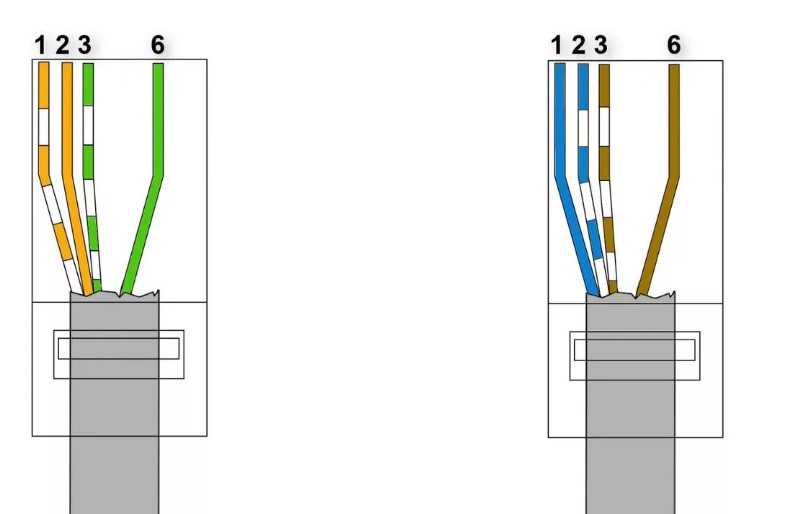
 Если хотя бы один из них неверен, вам придется начать сначала. Проверьте кабель Ethernet.
Если хотя бы один из них неверен, вам придется начать сначала. Проверьте кабель Ethernet.